Wahl der Leser
Populäre Artikel
Mit Windows Rollback können Sie Systemfehler, die dazu führen, dass XP instabil wird, schnell beseitigen. Normalerweise beginnt der Rollback um Windows-Umgebung, aber wenn das System nicht mehr funktioniert oder nicht mehr richtig startet, können Sie eine Wiederherstellung über die Befehlszeile durchführen.
In folgenden Fällen ist eine Wiederherstellung von Windows XP erforderlich:
In den aufgeführten Fällen hilft ein Rollback, Probleme zu beheben und Windows wieder in einen funktionsfähigen Zustand zu versetzen, aber es ist nicht der einzige mögliche Lösung Probleme.
Betrachten wir eine einfachere Option: Windows XP startet, aber Sie können das Systemwiederherstellungstool nicht starten: Beispielsweise funktionieren der Explorer oder das Startmenü nicht. So führen Sie ein Rollback durch:
Sie können die Wiederherstellung direkt über das Menü „Ausführen“ starten, ohne sie zu verwenden Befehlszeile. Drücken Sie Win+R und geben Sie „rstrui.exe“ ein. Es erscheint ein Fenster des Rollback-Assistenten, in dem Sie das Datum angeben, zu dem Windows XP zurückgesetzt werden soll, um Fehler im Betrieb zu beseitigen.
Nach dem Neustart Ihres Computers sollten die Probleme behoben sein. Wenn das Problem weiterhin besteht, müssen Sie auf leistungsstärkere Tools zurückgreifen: zum Beispiel auf die Wiederherstellungskonsole, die von ausgeführt wird Installationsmedien Windows XP.
Wenn Systemfehler verhindern, dass Windows XP ordnungsgemäß geladen wird, versuchen Sie, die Wiederherstellung im abgesicherten Modus mit Befehlszeilenunterstützung durchzuführen.

Es erscheint ein Dolmetscherfenster Windows-Befehle. Um die XP-Wiederherstellung auszuführen, geben Sie den Befehl „rstrui.exe“ ein. 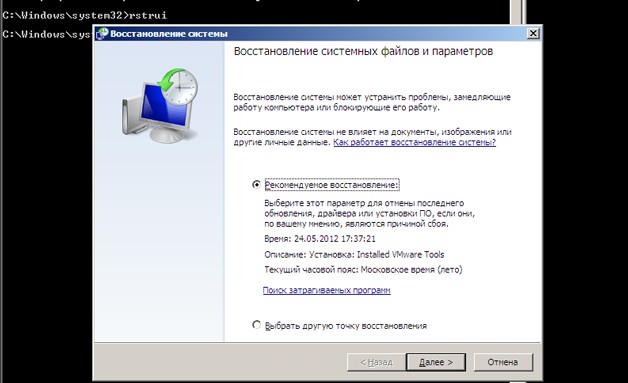
Es erscheint ein Assistentenfenster, über das Sie das System auf den gespeicherten Stichtag zurücksetzen können, als Windows fehlerfrei arbeitete.
Wenn nach einem System-Rollback Fehler auftreten Windows funktioniert nicht behoben werden, sollten Sie versuchen, zu einem noch früheren Zustand zurückzukehren.
Systemwiederherstellung über die Befehlszeile in Sicherheitsmodus– Der Prozess ist irreversibel. Die persönlichen Dateien des Benutzers bleiben erhalten, aber Programme, die nach dem ausgewählten Prüfpunkt installiert wurden, werden gelöscht oder funktionieren nicht richtig, sodass sie neu installiert werden müssen.
Durch die Erstellung eines Kontrollpunkts. Diese Methode ist recht einfach. Was aber, wenn Sie das System auf einen früheren Zustand zurücksetzen? auf übliche Weise scheitert? In diesem Fall wäre die Verwendung der Befehlszeile sinnvoll.
Das Wiederherstellen des Windows 10-Betriebssystems über die Befehlszeile ohne ein zuvor erstelltes Image oder eine zuvor erstellte Distribution ist nicht möglich. Wenn daher ein Fehler auftritt, den Sie nicht beheben können und Sie das Betriebssystem nur über die Konsole zurücksetzen können, sollten Sie eine Installationsdiskette oder ein Flash-Laufwerk verwenden.
Wenn Sie planen, weitere Leistungen zu erbringen Windows-Rollback 10 über die Befehlszeile, es lohnt sich, sie zu erstellen Backup-Image Systeme. Dazu gehen wir wie folgt vor:

Jetzt können Sie die folgenden Methoden verwenden, um das System selbst wiederherzustellen.
Methode Nummer 1. Verwenden des Dienstprogramms bootrec.exe
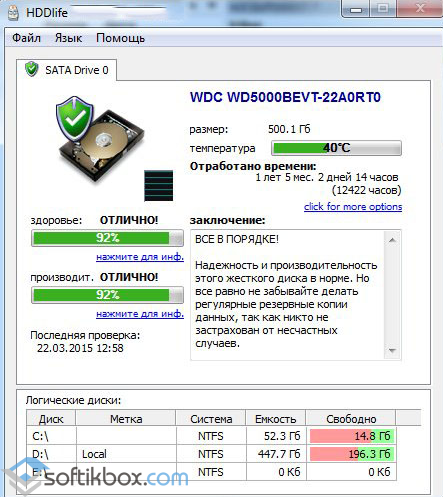
Methode Nummer 2. Wiederherstellen von Windows 10 mit einem Backup
Wenn Sie zuvor einen Systemwiederherstellungspunkt erstellt haben oder über ein Backup verfügen Windows-Image 10, aus dem das System die fehlenden Dateien beziehen kann, sollten Sie folgende Schritte durchführen:
Wenn ein Rollback von Windows 10 über die Befehlszeile nicht möglich ist, sollten Sie die Integrität des Bootloaders überprüfen.
| In Verbindung stehende Artikel: | |
|
So öffnen Sie ein XML-Dokument - Funktionen zum Arbeiten mit XML-Dateien. So öffnen Sie die XML-Erweiterung
Im Windows-Betriebssystem speichern die meisten Programme ihre... Was sind ROOT-Rechte und wie erhält man sie auf Android? Nachteile von Root-Rechten
Sie haben Root-Rechte für Ihr Android-Smartphone oder -Tablet erhalten. Alles scheint... PayPal – was ist das für ein System und wie nutzt man es?
PayPal ist ein internationales Zahlungssystem, mit dem Sie... | |